Comment modifier les paramètres de confidentialité et de sécurité de Safari sur iPhone X
Miscellanea / / August 05, 2021
ROM personnalisée | CyanogenMod | Applications Android | Mise à jour du micrologiciel | MiUi | Tout Stock ROM | Lineage OS |
Apple a toujours privilégié la confidentialité et la sécurité de ses utilisateurs. Mais des assouplissements minimaux sont toujours nécessaires et restent la valeur par défaut. Mais certaines personnes doivent avoir le maximum de sécurité et de confidentialité sur leur appareil, tout en utilisant Internet et la gestion de la sécurité en safari est la chose la plus importante à essayer. Il existe de nombreuses options pour les utilisateurs d'iPhone pour modifier le niveau de confidentialité et de sécurité qu'ils peuvent obtenir en utilisant le navigateur Safari. Lisez attentivement pour savoir comment modifier les paramètres de confidentialité et de sécurité de Safari sur iPhone X.
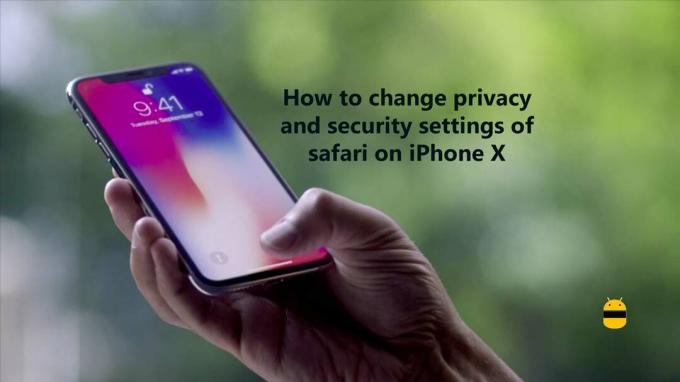
Table des matières
-
1 Façons de modifier les paramètres de confidentialité et de sécurité de Safari sur iPhone X
- 1.1 Trafic intersites
- 1.2 Bloquer les cookies
- 1.3 Empêcher les sites Web de vous suivre
- 1.4 Avertissements sur les sites Web frauduleux
Façons de modifier les paramètres de confidentialité et de sécurité de Safari sur iPhone X
Il existe plusieurs façons d'améliorer la sécurité et la confidentialité du navigateur Safari. Safari est le navigateur natif disponible sur l'iPhone X et il est présent sur tous les modèles d'iPhone. Depuis le début, safari a été beaucoup amélioré pour devenir un navigateur fiable. Voici quelques paramètres de confidentialité et de sécurité que vous pouvez modifier selon vos préférences.
Trafic intersites
Tout le monde sera familiarisé avec la publication d'une annonce en fonction de ce que vous avez récemment recherché sur Internet. Vous avez peut-être essayé d'acheter une montre en ligne et soudainement toutes vos publicités seront basées sur des montres. Tout est question de trafic intersite. Mais beaucoup de gens voient cela comme un problème sérieux et veulent arrêter cela et le safari vous en offre la possibilité. Les étapes pour désactiver le trafic intersite dans le navigateur Safari sur iPhone X sont les suivantes:
- Ouvrir les paramètres
- Balayez vers le bas et appuyez sur Safari
- Recherchez l'option Empêcher le trafic intersite et désactivez-la en appuyant sur le bouton du curseur
Bloquer les cookies
Les cookies sont aujourd'hui utilisés par la plupart des sites Web. Ceci est fait pour personnaliser et vous offrir une meilleure expérience lors de la navigation. Vous pouvez facilement empêcher les sites d'utiliser des cookies lors d'un safari. Les étapes pour ce faire sont:
- Ouvrir les paramètres
- Balayez vers le bas et appuyez sur Safari
- Recherchez l'option Bloquer tous les cookies et désactivez-la en appuyant sur le bouton du curseur
Empêcher les sites Web de vous suivre
Cela revient presque à désactiver le trafficking intersite. Les étapes pour activer ceci sont:
- Ouvrir les paramètres
- Balayez vers le bas et appuyez sur Safari
- Trouvez l'option demander aux sites Web de ne pas me suivre et désactivez-la en appuyant sur le bouton du curseur
Avertissements sur les sites Web frauduleux
Internet est aujourd'hui plein de fraudes et safari peut vous avertir très intelligemment lorsque vous essayez d'accéder à un site Web frauduleux. Les étapes pour activer ceci sont:
- Ouvrir les paramètres
- Balayez vers le bas et appuyez sur Safari
- Trouvez un avertissement de site Web frauduleux et désactivez-le en appuyant sur le bouton du curseur
J'espère que ce guide a été utile pour comprendre comment modifier les paramètres de confidentialité et de sécurité de Safari sur iPhone X. Si vous avez des questions ou des commentaires, veuillez laisser un commentaire ci-dessous.



